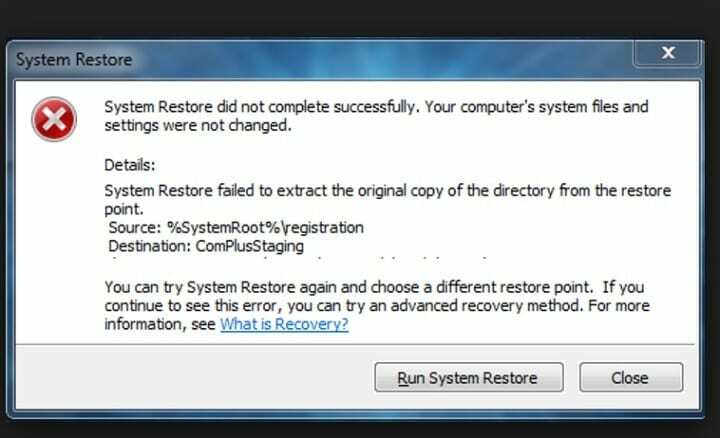
To oprogramowanie sprawi, że sterowniki będą działały, dzięki czemu będziesz chroniony przed typowymi błędami komputera i awariami sprzętu. Sprawdź teraz wszystkie sterowniki w 3 prostych krokach:
- Pobierz poprawkę sterownika (zweryfikowany plik do pobrania).
- Kliknij Rozpocznij skanowanie znaleźć wszystkie problematyczne sterowniki.
- Kliknij Zaktualizuj sterowniki aby uzyskać nowe wersje i uniknąć nieprawidłowego działania systemu.
- DriverFix został pobrany przez 0 czytelników w tym miesiącu.
Przywracanie systemu to przydatne narzędzie systemu Windows, za pomocą którego można przywrócić platformę do wcześniejszej daty. Jednak narzędzie nie zawsze działa i kiedy nie jest, możesz otrzymać błąd w następujący sposób: „Przywracanie systemu nie udało się wyodrębnić oryginalnej kopii katalogu z punktu przywracania.” Na szczęście istnieje kilka potencjalnych poprawek tego błędu.
Sprawdź, czy Przywracanie systemu jest włączone
Najpierw sprawdź, czy narzędzie Przywracanie systemu jest włączone.
Włącz ochronę systemu opcja jest zwykle zaznaczona domyślnie, ale mogło się zdarzyć coś, co spowodowało jej wyłączenie. Możesz wybrać tę opcję w następujący sposób.- Naciśnij przycisk Cortana na pasku zadań systemu Windows 10 i wprowadź „Przywracanie systemu”.
- Wybierz Utworzyć punkt przywracania aby otworzyć okno Właściwości systemu.
- wciśnij Konfiguruj przycisk, aby otworzyć okno na poniższym zrzucie.
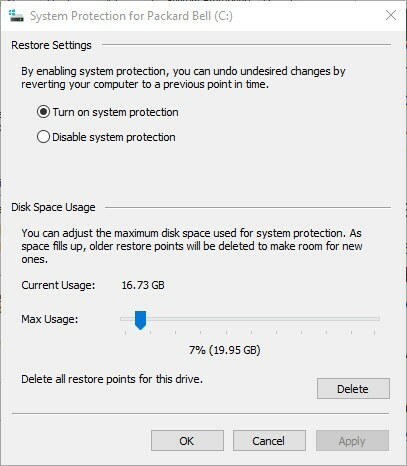
- Kliknij Włącz ochronę systemu przycisk radiowy, jeśli nie jest zaznaczony, i naciśnij Zastosować > dobrze guziki.
Sprawdź Edytor zasad grupy Wyłącz przywracanie systemu oprawa
Użytkownicy Windows Enterprise i Pro powinni wiedzieć, że: Edytor zasad grupy ma Wyłącz przywracanie systemu opcja. Sprawdzanie tego ustawienia, jeśli masz wersję systemu Windows zawierającą Edytor zasad grupy. Możesz skonfigurować Wyłącz przywracanie systemu opcja w następujący sposób.
- Najpierw otwórz Edytor zasad grupy, naciskając klawisz Win + klawisz skrótu R. Wpisz „gpedit.msc” w Uruchom i naciśnij Enter.
- Następnie kliknij konfiguracja komputera > Szablony administracyjne > System > Przywracanie systemu w lewym okienku nawigacji.
- Kliknij Wyłącz przywracanie systemu ustawienie, aby otworzyć jego okno konfiguracji.
- Wybierz Niepełnosprawny opcja, kliknij Zastosować i dobrze.
- Kliknij dwukrotnie Wyłącz konfigurację ustawienie i wybierz Niepełnosprawny. Następnie naciśnij Zastosować i dobrze, aby potwierdzić nowe ustawienie.
Wybierz alternatywny punkt przywracania
Wybór alternatywnego punktu przywracania może załatwić sprawę, ale po prostu wybierz punkt przywracania, który sięga dalej niż pierwotnie wybrany. Im dalej cofnięty jest punkt przywracania, tym lepiej, ale pamiętaj, że Przywracanie systemu usuwa również oprogramowanie. Możesz wybrać Pokaż więcej punktów przywracania pole wyboru na Okno przywracania systemu aby rozszerzyć liczbę wymienionych punktów.

Biegać Kontroler plików systemowych
Może są jakieś pliki systemowe, które wymagają naprawy. W takim przypadku SFC może naprawić błąd przywracania systemu. Możesz uruchomić to narzędzie w następujący sposób.
- Naciśnij klawisz Win + klawisz skrótu X i wybierz Wiersz polecenia (administrator) z menu.
- Wpisz „sfc / scannow” w wierszu polecenia i naciśnij Enter.

- Skanowanie pliku powinno zająć około 20 minut. Jeśli SFC coś naprawi, zamknij wiersz polecenia i uruchom ponownie system Windows.
Zamknij oprogramowanie antywirusowe
Często zdarza się, że oprogramowanie antywirusowe może blokować Przywracanie systemu. Na przykład, Norton Antywirus ma Ochrona przed manipulacją produktu Norton ustawienie, które uniemożliwia uruchomienie Przywracania systemu. Zamknięcie oprogramowania antywirusowego działającego w tle lub przynajmniej jego wyłączenie może w realnym stopniu naprawić błąd.
- Aby wyłączyć oprogramowanie antywirusowe, poszukaj jego ikony w zasobniku systemowym. Następnie możesz kliknąć tę ikonę prawym przyciskiem myszy i wybrać ustawienie wyłączenia.
- Możesz też całkowicie zamknąć oprogramowanie, wybierając opcję wyjścia lub zamknięcia w menu kontekstowym ikony na pasku zadań.
- Jeśli nie możesz znaleźć opcji zamknięcia na ikonie w zasobniku systemowym, otwórz Menedżera zadań klikając prawym przyciskiem myszy pasek zadań i wybierając Menadżer zadań.
- Następnie wybierz program antywirusowy z zakładki Procesy i wybierz jego Zakończ zadanie przycisk.
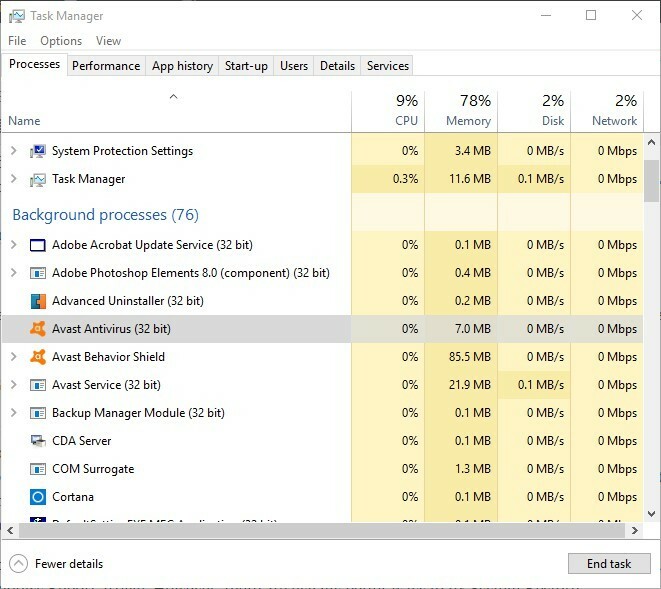
- Alternatywnie kliknij kartę Uruchamianie, aby usunąć oprogramowanie z uruchamiania systemu Windows. Następnie uruchom ponownie system Windows i uruchom Przywracanie systemu.
Użyj przywracania systemu w trybie awaryjnym
- Przywracanie systemu może działać w trybie awaryjnym. Przełącz system Windows w tryb awaryjny, przytrzymując klawisz Shift, jednocześnie naciskając Uruchom ponownie w menu Start.
- To przeniesie Cię do ekranu opcji rozwiązywania problemów. Wybierz Rozwiązywanie problemów > Zaawansowane opcje > Ustawienia uruchamiania systemu Windows > Uruchom ponownie stamtąd.
- Wybierz Tryb bezpieczeństwa z menu Zaawansowane opcje rozruchu. Teraz możesz korzystać z narzędzia Przywracanie systemu w trybie awaryjnym.
Oto niektóre poprawki dotyczące funkcji przywracania systemu „nie udało się wyodrębnić pliku/oryginalnej kopii” błąd. W ostateczności możesz również ponownie zainstalować system Windows zgodnie z tym covered Artykuł dotyczący raportu systemu Windows. Jednak zazwyczaj istnieją lepsze sposoby na naprawienie przywracania systemu.
POWIĄZANE HISTORIE, KTÓRE MUSISZ SPRAWDZIĆ:
- Jak utworzyć punkt przywracania systemu w systemie Windows 10?
- Rocznicowa aktualizacja systemu Windows 10 usuwa punkty przywracania
![Funkcja przywracania systemu nie wyodrębnia pliku/oryginalnej kopii [FIX]](/f/8799d7a736a7e014392705c871bcabd4.jpg?width=300&height=460)
